Configuration de routage avancée sur les routeurs VPN RV320 et RV325
Objectif
L'objectif de ce document est de montrer comment configurer le routage avancé sur la gamme de routeurs VPN RV32x.
Introduction
Le routage avancé comporte deux types de paramètres : Statique et dynamique. Dans le mécanisme de routage statique, une route statique ou prédéterminée est créée lorsqu’un routeur est connecté à plusieurs réseaux. Les informations réseau passent par ce chemin prédéterminé pour atteindre un hôte ou un réseau particulier. Le routage dynamique permet au routeur de s’adapter automatiquement aux modifications physiques de la configuration du réseau.
Le protocole RIP (Routing Information Protocol) comporte quatre composants de base : processus de mise à jour du routage, métriques de routage RIP, stabilité du routage et minuteurs de routage. Le protocole RIP envoie des messages de mise à jour de routage à intervalles réguliers et lorsque la topologie du réseau change. Ces paquets RIP contiennent des informations sur les réseaux que les périphériques peuvent atteindre, ainsi que sur le nombre de routeurs ou de passerelles qu’un paquet doit traverser pour atteindre l’adresse de destination.
À l’aide du protocole RIP dynamique, le routeur calcule la route la plus efficace pour que les paquets de données réseau circulent entre la source et la destination. Le protocole RIP diffuse régulièrement des informations de routage aux autres routeurs du réseau. Il détermine la meilleure route en fonction du plus petit nombre de sauts entre la source et la destination.
Périphériques pertinents
Routeur VPN double WAN · RV320
Routeur VPN double WAN Gigabit · RV325
Version du logiciel
•1.1.0.09
Configuration du routage IPv4
Étape 1. Connectez-vous à l'utilitaire de configuration Web et choisissez Setup > Advanced Routing.
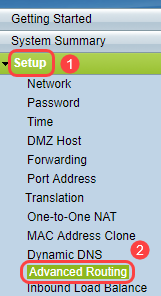
Étape 2. Cliquez sur l'onglet IPv4 pour configurer le routage IPv4.
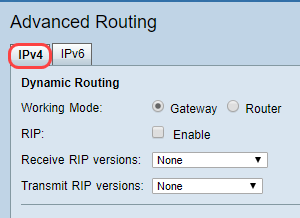
Étape 3. Sélectionnez la case d'option souhaitée pour le mode de travail en fonction de vos besoins.
· Gateway : sélectionnez ce mode si le routeur héberge la connexion de votre réseau à Internet. Voici la configuration par défaut .
· Router : sélectionnez ce mode si le routeur existe sur un réseau avec d'autres routeurs et qu'un autre routeur agit comme passerelle réseau vers Internet. En mode routeur, la connectivité Internet n'est disponible que si vous avez un autre routeur qui fonctionne comme passerelle. Puisque la protection par pare-feu est assurée par le routeur de passerelle, désactivez le pare-feu de ce routeur.
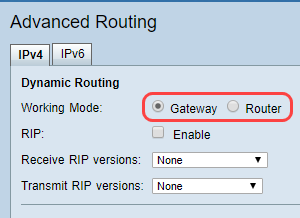
Étape 4. Le protocole RIP (Routing Information Protocol) permet à un routeur d’échanger automatiquement des informations de routage avec d’autres routeurs et d’ajuster dynamiquement les tables de routage au fur et à mesure des modifications du réseau. Le protocole RIP empêche les boucles de routage en utilisant une limite de sauts. Pour activer cette option, cochez la case Enabled. Sinon, conservez le paramètre par défaut Disabled (Désactivé).
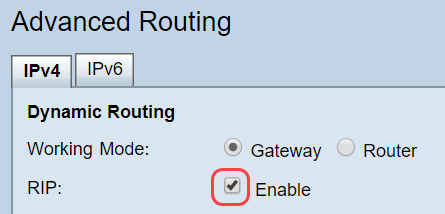
Étape 5. Dans la liste déroulante Receive RIP versions, sélectionnez le protocole RIP pour la réception des données réseau : RIPv1, RIPv2 ou RIP v1 et v2.
· Aucun : sélectionnez Aucun si vous ne souhaitez sélectionner aucun protocole de routage.
RIPv1 · : version de routage basée sur les classes. Il n’inclut pas d’informations de sous-réseau et ne prend donc pas en charge les masques de sous-réseau de longueur variable (VLSM). RIPv1 ne prend pas non plus en charge l’authentification des routeurs, ce qui le rend vulnérable aux attaques.
· RIPv2 : porte un masque de sous-réseau et prend en charge la sécurité de l'authentification par mot de passe.
· RIPv1 et RIPv2 : utilise les protocoles RIPv1 et RIPv2.
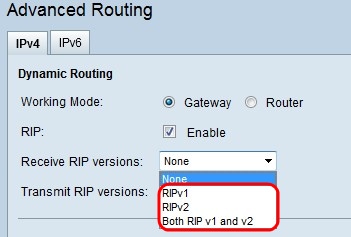
Étape 6. Dans la liste déroulante Transmit RIP versions — Choisissez le protocole RIP pour la transmission des données réseau : RIPv1, RIPv2 - Diffusion ou RIPv2 - Multidiffusion
· Aucun : sélectionnez Aucun si vous ne souhaitez sélectionner aucun protocole de routage.
RIPv1 · : version de routage basée sur les classes. Il n’inclut pas d’informations de sous-réseau et ne prend donc pas en charge les masques de sous-réseau de longueur variable (VLSM). RIPv1 ne prend pas non plus en charge l’authentification des routeurs, ce qui le rend vulnérable aux attaques.
· RIPv2 - Broadcast - (Recommandé) Diffuse des données dans l’ensemble du sous-réseau.
· RIPv2 - Multicast : envoie des données aux adresses de multidiffusion. RIPv2 - La multidiffusion permet également d’éviter toute charge inutile en diffusant des tables de routage multicast vers des routeurs adjacents plutôt qu’en diffusant sur l’ensemble du réseau.
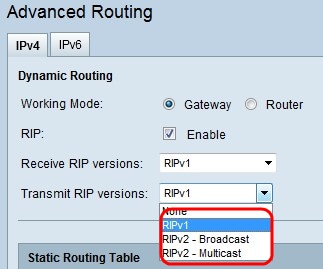
Étape 7. Pour ajouter une route statique à la table de routage statique, cliquez sur Ajouter et saisissez l'adresse IP, la passerelle par défaut, le nombre de sauts et l'interface.
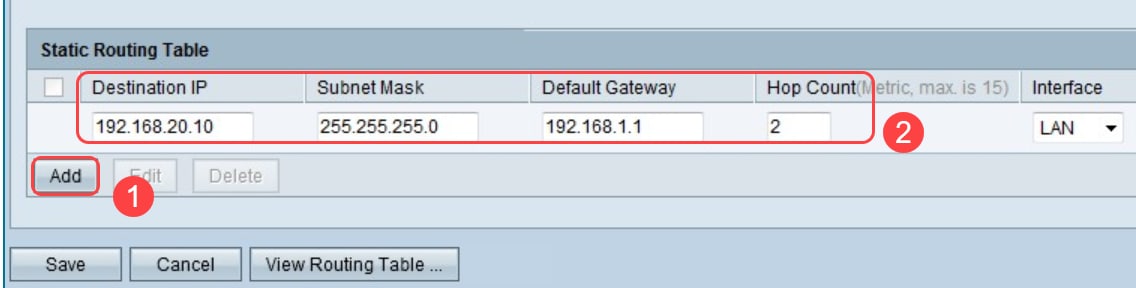
Étape 8. Cliquez sur Enregistrer pour mettre à jour les modifications.
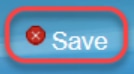
Étape 9. (Facultatif) Pour afficher la table de routage, cliquez sur Afficher la table de routage.
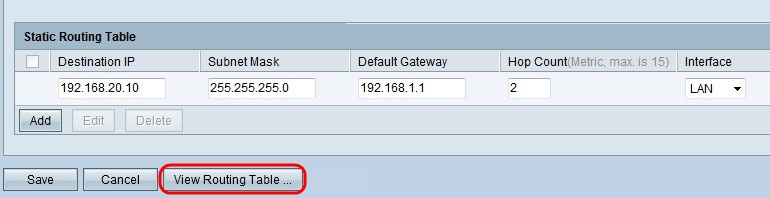
Étape 10. La liste d'entrées de table de routage apparaît. Vous pouvez cliquer sur Actualiser pour mettre à jour les données ou sur Fermer pour fermer la fenêtre contextuelle. La fenêtre Table de routage s'ouvre :
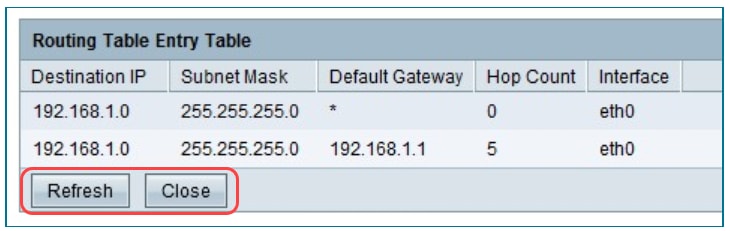
Configuration du routage IPv6
Étape 1. Choisissez Setup > Advanced Routing à l'aide de l'arborescence de navigation.
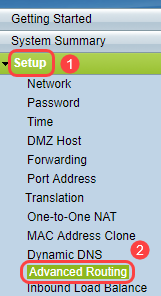
Étape 2. Cliquez sur IPv6 pour configurer le routage pour IPv6.
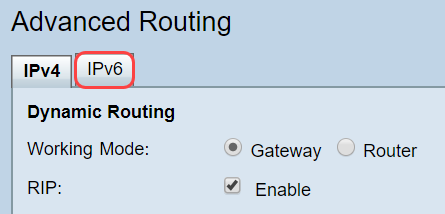
Étape 3. Cochez Enable pour activer le protocole de routage dynamique RIPng. RIPng (Routing Information Protocol next generation) est un protocole de routage d'informations pour IPv6. RIPng pour IPv6 est basé sur des protocoles et des algorithmes largement utilisés dans Internet IPv4, tels que RIP et RIP2.
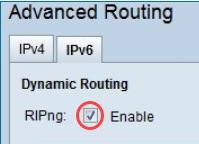
Note: Ajoutez uniquement une route statique si aucune route n’apparaît dans la table de routage
Étape 4. (Facultatif) Pour ajouter une route statique manuellement, cliquez sur Ajouter. Même après avoir activé le protocole de routage dynamique RIPng, il arrive qu’une route n’apparaisse pas dans la table de routage. Dans ces situations, configurez une route statique pour atteindre la route spécifique.
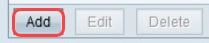
Étape 5. Si l'étape 4 est exécutée, configurez les champs suivants :
· Destination IP : saisissez l'adresse IPv6 de destination qui n'est pas accessible avec le protocole RIPng.
· Prefix Length : saisissez le masque de sous-réseau en fonction de vos besoins.
· Default Gateway : saisissez l'adresse IPv6 de la passerelle.
· Hop Count : saisissez le nombre de sauts que la route traverse.
· Interface : sélectionnez l'interface LAN ou WAN en fonction de vos besoins.

Étape 6. (Facultatif) Pour afficher la table de routage d'IPv6, cliquez sur Affichage.

Étape 7. (Facultatif) Pour obtenir la dernière mise à jour de la table de routage, cliquez sur Actualiser. Pour fermer la fenêtre contextuelle, cliquez sur Fermer.

 Commentaires
Commentaires